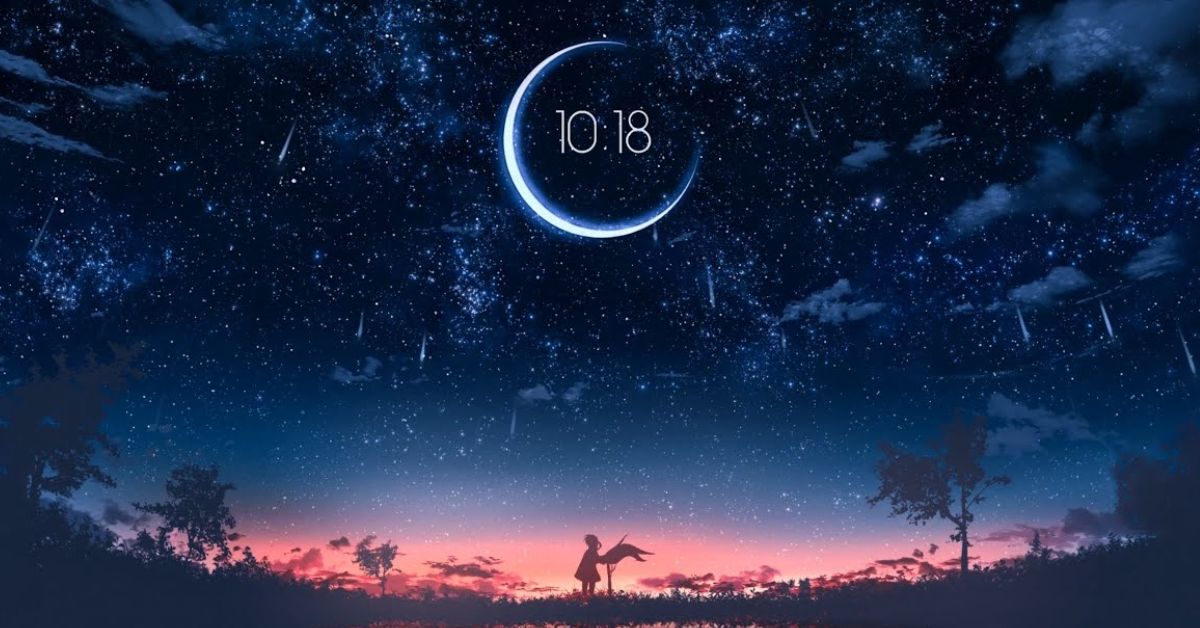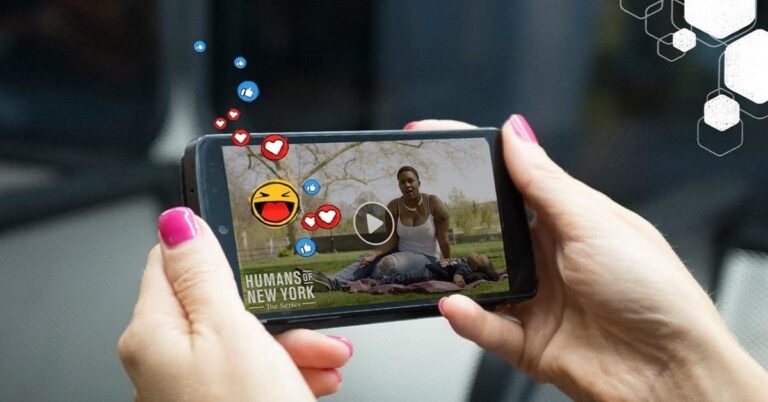Bên cạnh việc đáp ứng nhu cầu học tập, làm việc và giải trí, việc trang trí màn hình desktop cũng đóng vai trò quan trọng trong việc thể hiện cá tính và sở thích của mỗi người. Thay vì sử dụng hình nền tĩnh nhàm chán, những hình nền động với chuyển động mượt mà sẽ mang đến cho bạn trải nghiệm hoàn toàn mới mẻ và thú vị. Bài viết này của Hoàng Hà Mobile sẽ hướng dẫn bạn cách cài đặt hình nền động cho điện thoại cũng như máy tính bằng các ứng dụng và phần mềm tiện lợi, dễ dàng sử dụng. Việc cài đặt hình ảnh động sẽ giúp bạn biến màn hình desktop trở nên sinh động, cá tính và thu hút hơn.
Hình nền động là gì?
Hình ảnh động là những hình ảnh có chuyển động, thay vì trạng thái tĩnh trong các loại hình ảnh thông thường khác. Loại hình ảnh này có thể được tạo ra bằng nhiều định dạng khác nhau, phổ biến nhất là GIF (Graphics Interchange Format), ngoài ra sẽ có các định dạng khác như MP4, WebM, HEVC,…
Hình ảnh động đem đến cho thiết bị của bạn vẻ ngoài thu hút, lạ mắt và sống động hơn. Bạn có thể sử dụng ảnh hoặc video trong thiết bị của mình để tạo hinh nen dong hoặc tải xuống từ các nguồn trực tuyến. Đặc biệt, một số hình ảnh động có thể tương tác với người dùng, ví dụ như thay đổi chuyển động dựa trên cử chỉ vuốt hoặc nhấp, đem lại trải nghiệm cá nhân hóa nhiều hơn.
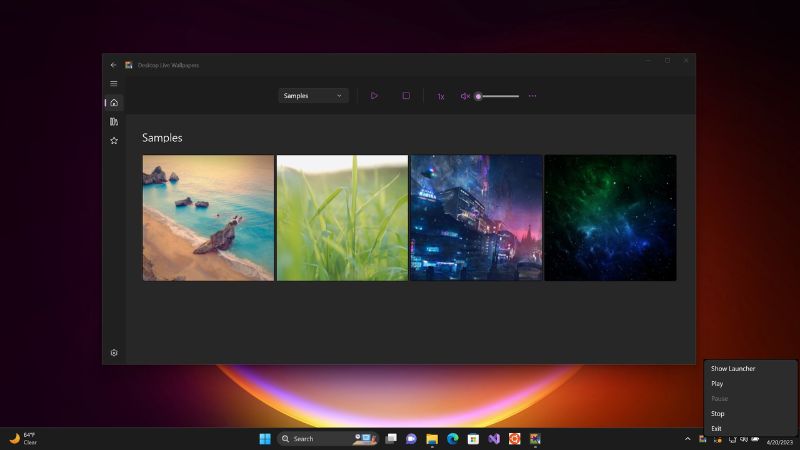
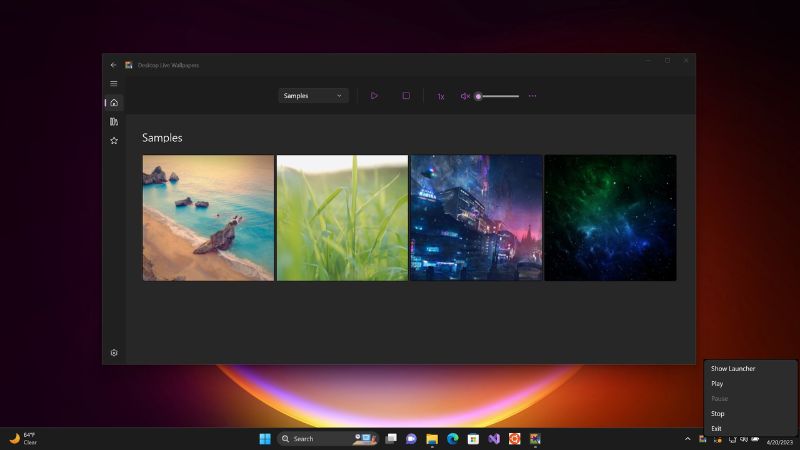
Những phần mềm cài đặt hình nền động trên máy tính
Thay vì sử dụng hình nền tĩnh nhàm chán, bạn hoàn toàn có thể biến màn hình desktop trở nên sống động và cá tính hơn với hình ảnh động. Trong nội dung tiếp theo ngay dưới đây, chúng tôi sẽ hướng dẫn bạn cách cài hình ảnh động cho máy tính bằng các ứng dụng và phần mềm tiện lợi. Những phần mềm này cung cấp thư viện hình ảnh động sinh động, thu hút cho màn hình desktop. Bạn có thể lựa chọn hình ảnh động phù hợp với sở thích, phong cách và cá tính của bản thân.
Cài hình nền động bằng Desktop Live Wallpaper
Bạn đang cảm thấy nhàm chán với hình nền tĩnh? Hãy thử phần mềm miễn phí Desktop Live Wallpaper của Microsoft Store, cho phép bạn biến màn hình desktop Windows trở nên sống động và thú vị hơn với những hình ảnh chuyển động đẹp mắt. Với Desktop Live Wallpaper, bạn có thể thỏa sức chọn hình ảnh động mà mình yêu thích, điều chỉnh tốc độ phát và thậm chí sử dụng video hoặc ảnh cá nhân của bạn để tạo hình nền động độc đáo.
Bước 1: Mở Microsoft Store trên máy tính của bạn sau đó nhấp tìm kiếm “Desktop Live Wallpaper”. Nhấp vào “Nhận” và sau đó “Cài đặt”.
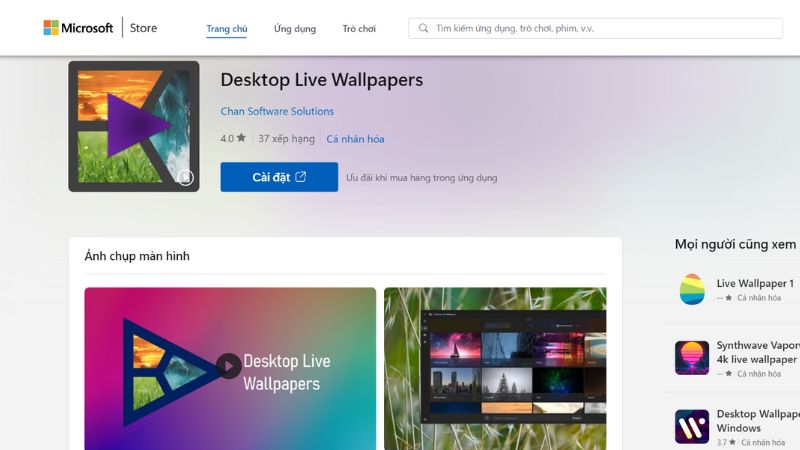
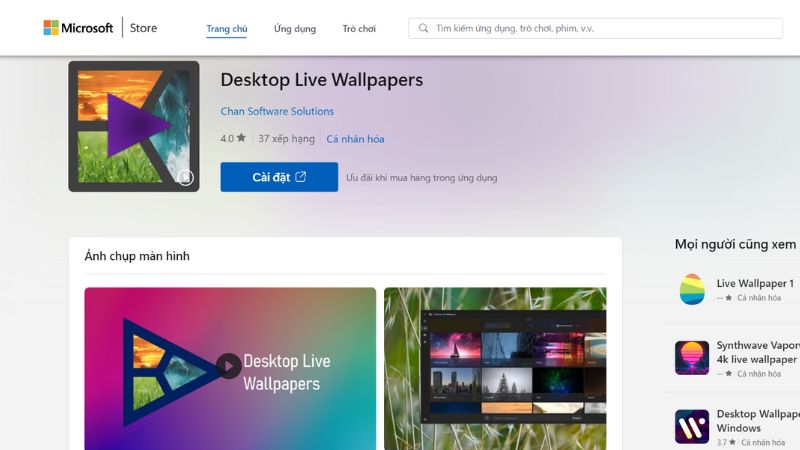
Bước 2: Mở “Settings” trong Desktop Live Wallpaper sau đó chọn “General” và bật “Launch live wallpaper on Windows Startup”.
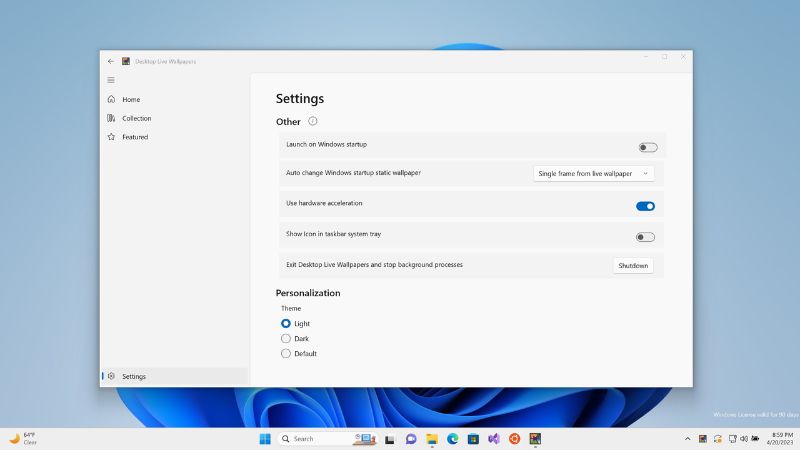
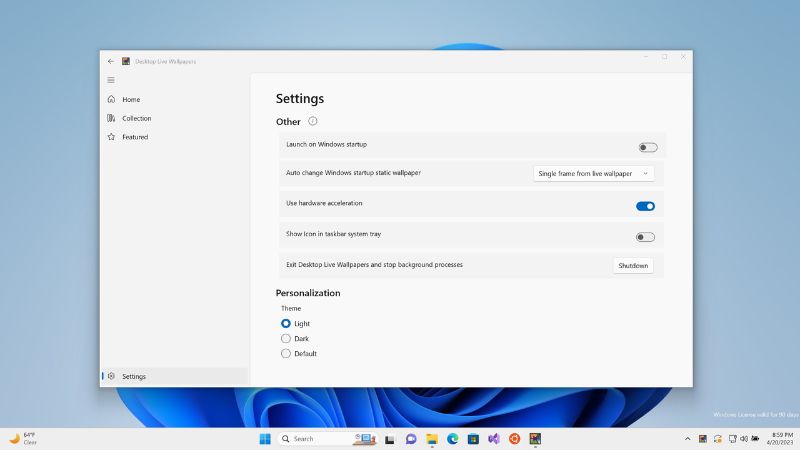
Bước 3: Chọn hình ảnh động bằng cách mở Desktop Live Wallpaper và chọn hình ảnh động bạn thích từ các danh mục có sẵn hoặc bạn có thể chọn “Browse Folder” để chọn hình ảnh hay video từ máy tính của mình.
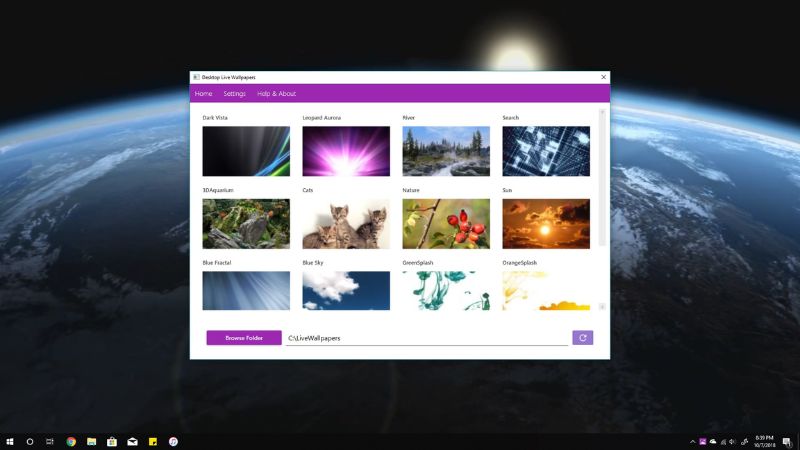
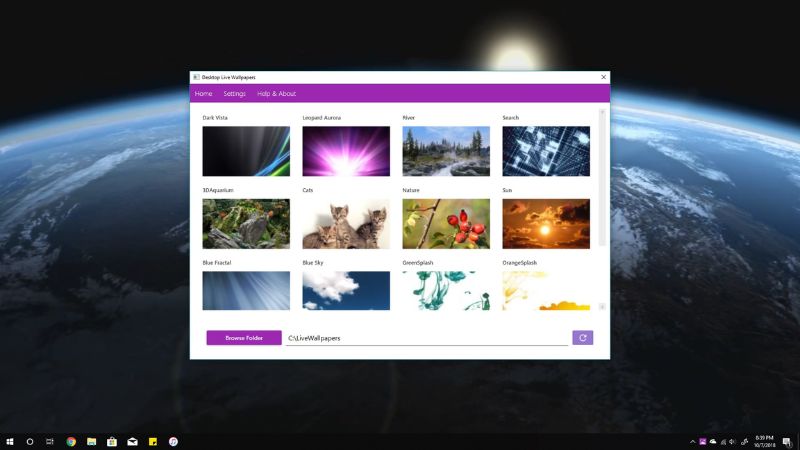
Ngoài ra bạn cũng có thể thực hiện tài đặt thêm cho hình nền động:
- Thay đổi tốc độ phát hình ảnh động: Mở Settings trong Desktop Live Wallpaper và chọn “Playback” sau đó điều chỉnh thanh trượt “Playback Speed”.
- Ẩn thanh cho hình ảnh động: Mở Settings trong Desktop Live Wallpaper sau đó chọn “Playback” và bỏ chọn “Play audio”.
Dùng Lively Wallpaper hỗ trợ cài đặt hình nền động
Thay vì hình nền tĩnh nhàm chán, Lively Wallpaper sẽ mang đến cho bạn kho hình ảnh động phong phú, đẹp mắt và độc đáo với vô số chủ đề như thiên nhiên, động vật, anime, trò chơi, nghệ thuật,… Hình nền máy tính cá nhân hóa hơn với khả năng tùy chỉnh hình ảnh động theo ý thích của bạn với tốc độ phát, hiệu ứng chuyển động và nhiều cài đặt khác. Bạn có thể dùng hình ảnh GIF, video, thậm chí cả trang web yêu thích để tạo nên hình nền động độc đáo cho riêng mình. Ngoài ra, Lively Wallpaper hoạt động rất mượt mà, không ảnh hưởng đến hiệu suất máy tính và dễ dàng cài đặt từ Microsoft Store.
Bước 1: Mở cửa hàng Microsoft trên thiết bị của bạn, sau đó sử dụng thanh tìm kiếm ở góc trên bên phải của cửa sổ và nhập “Live Wallpaper”. Chọn ứng dụng Live Wallpaper và muốn tải xuống.
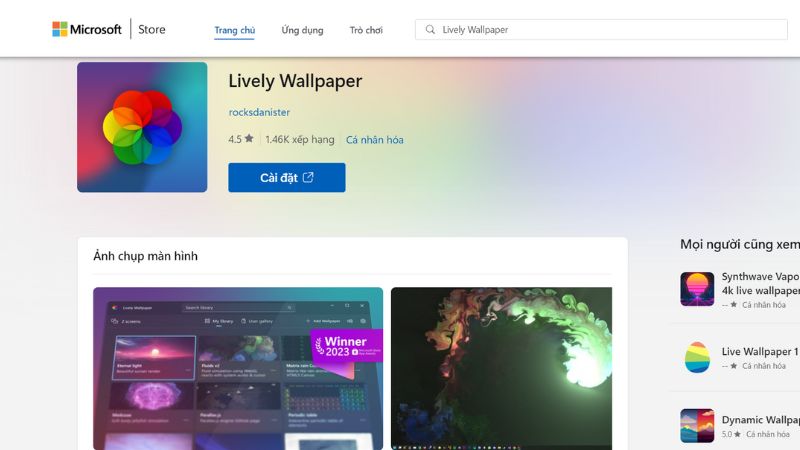
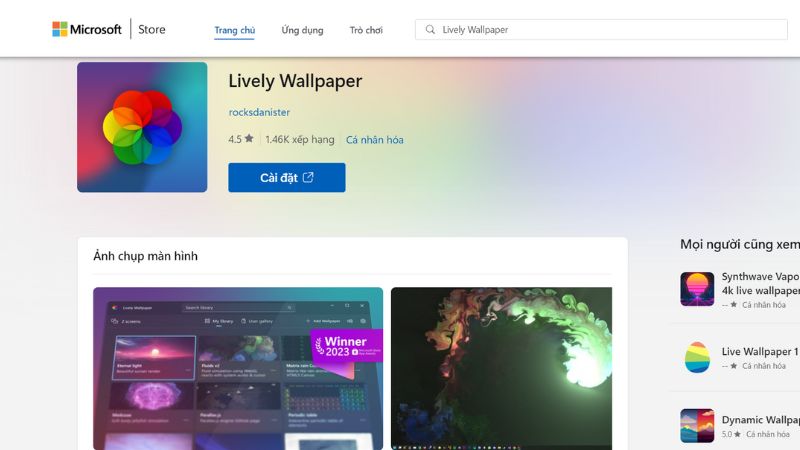
Bước 2: Mở Live Wallpaper, bạn sẽ thấy các tùy chọn để chọn hình ảnh. Bạn có thể chọn một trong các hình nền được gợi ý trong ứng dụng. Thường thì có các danh mục hoặc bộ sưu tập sẵn có để bạn lựa chọn. Nếu bạn muốn sử dụng hình ảnh hoặc video từ internet hoặc máy tính, ứng dụng Live Wallpaper có thể cung cấp chức năng để bạn tải lên hoặc kéo thả các tệp tin vào ứng dụng. Chọn hình ảnh hoặc video mà bạn muốn sử dụng làm hinh nen dong. Bạn có thể chọn nhiều tệp tin nếu ứng dụng hỗ trợ.
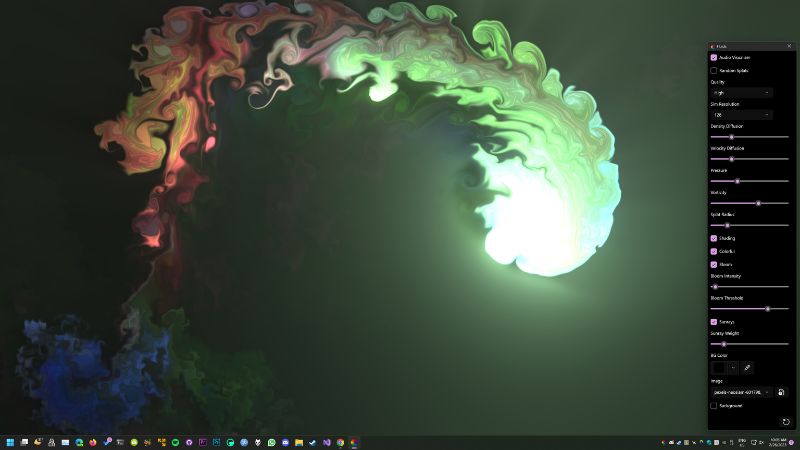
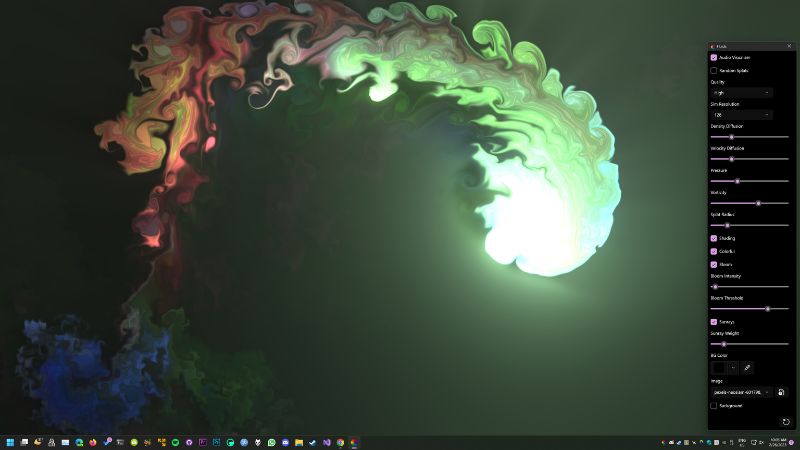
Bước 3: Khi bạn đã hoàn thành việc thiết lập hình nền theo ý muốn, lưu lại cài đặt và đóng ứng dụng Live Wallpaper.


Cài đặt hình ảnh động bằng PUSH Video Wallpaper
Đây là một ứng dụng cho phép người dùng thiết lập video và hình nền động trực tiếp trên màn hình máy tính. Với PUSH Video Wallpaper, người dùng có thể biến video yêu thích của mình thành hình nền hoạt động đẹp mắt, tạo ra hiệu ứng động sống động trên màn hình thiết bị.
Bước 1: Truy cập trang web chính thức của PUSH Video Wallpaper hoặc các nguồn tải phần mềm đáng tin cậy để tải xuống phiên bản PUSH Video Wallpaper phù hợp với hệ điều hành của thiết bị. Sau đó nhấp đúp vào tệp cài đặt để bắt đầu quá trình cài đặt PUSH Video Wallpaper.
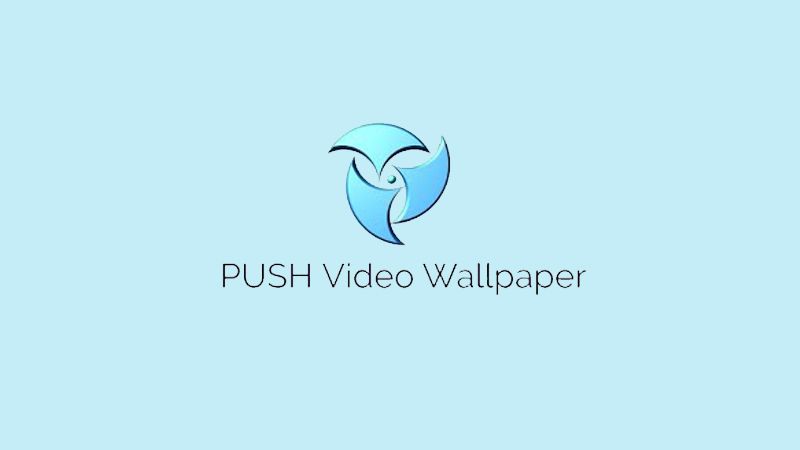
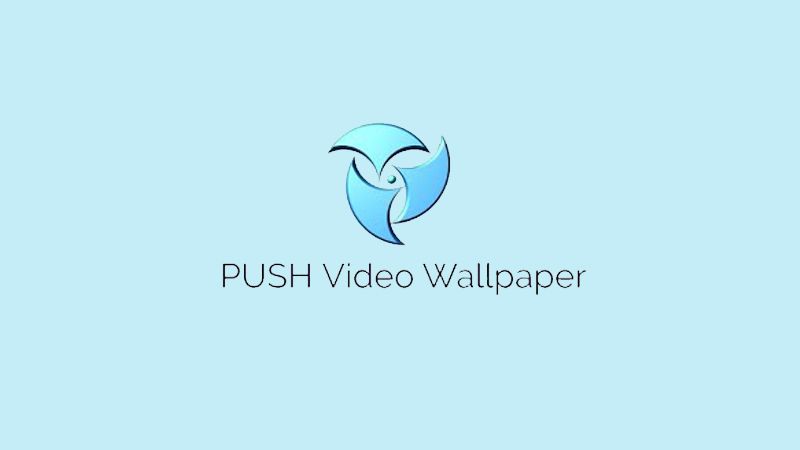
Bước 2: Mở PUSH Video Wallpaper, trên giao diện chính của ứng dụng, bạn sẽ thấy một tùy chọn để sử dụng. Các video mẫu này bạn cần truy cập phần Sample Video. Còn nếu bạn muốn sử dụng video và hình ảnh động khác sẵn có trên máy tính, chọn hình dấu cộng (+) ở phía dưới cùng bên phải của màn hình. Tìm và chọn video hoặc hinh nen dong mà bạn muốn sử dụng sau đó tải lên các tệp tin và chọn chúng để thêm vào danh sách.
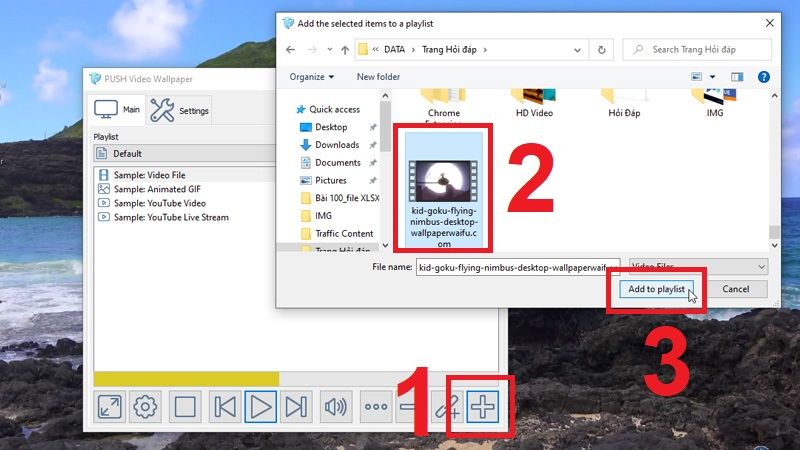
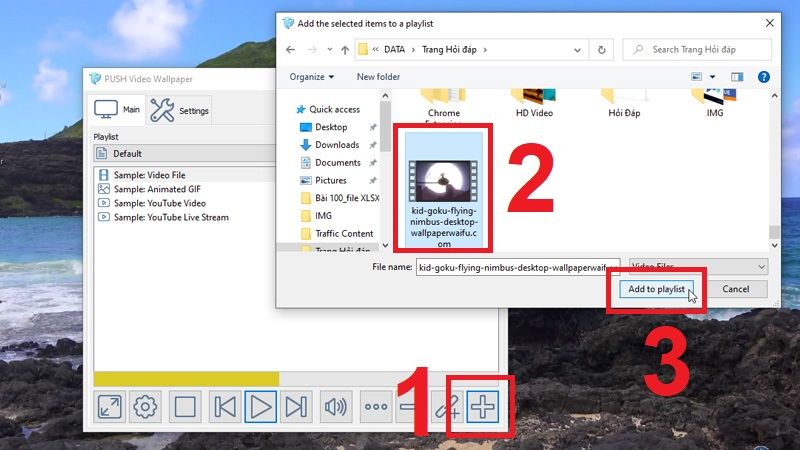
Bước 3: Sau khi chọn video hoặc hình ảnh động, chọn “Add to playlist” (Thêm vào danh sách phát) để thêm chúng vào danh sách phát của bạn. Bạn có thể thêm nhiều video và hình ảnh động khác nhau vào danh sách phát của mình bằng cách lặp lại quy trình này.
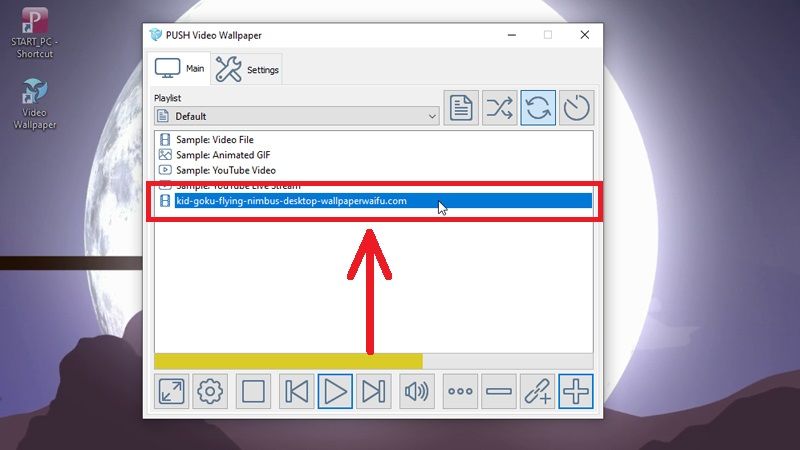
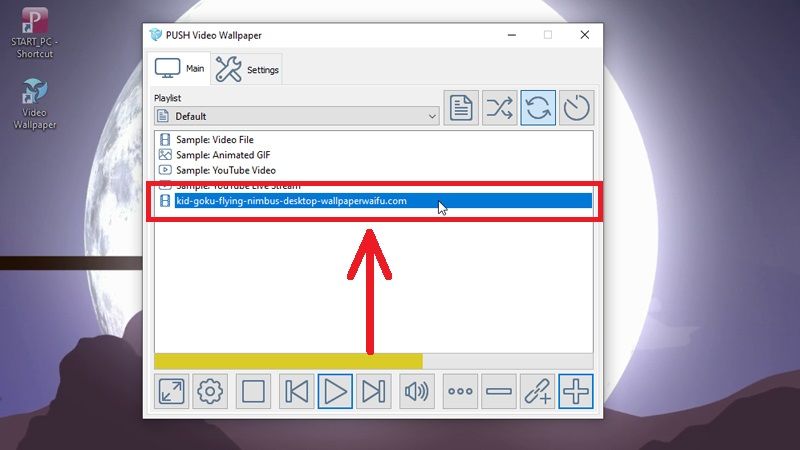
Bước 4: Chọn phần Settings (Cài đặt) sau đó tìm và chọn “Start with Windows” (Khởi động cùng Windows) để cho phép PUSH Video Wallpaper khởi động tự động khi bạn bật máy tính.
Thiết lập hình nền động với Wallpaper Engine
Đây là một ứng dụng máy tính cho phép người dùng tạo và sử dụng hình ảnh động trên màn hình các thiết bị PC hay laptop. Với Wallpaper Engine, bạn có thể biến máy tính của mình thành một trình chiếu hình ảnh hoặc video động, tạo ra hiệu ứng động sống động trên màn hình.
Bước 1: Tải xuống chương trình Steam và tìm kiếm Wallpaper Engine
- Truy cập trang web chính thức của Steam (https://store.steampowered.com) và tải xuống phiên bản phù hợp.
- Mở ứng dụng Steam trên máy tính, tìm và chọn mục “Store” (Cửa hàng) để truy cập cửa hàng trực tuyến của Steam.
- Trong cửa hàng Steam, tìm kiếm “Wallpaper Engine” bằng cách sử dụng thanh tìm kiếm hoặc duyệt qua danh mục phần mềm và chọn nút “INSTALL” để bắt đầu quá trình cài đặt ứng dụng.
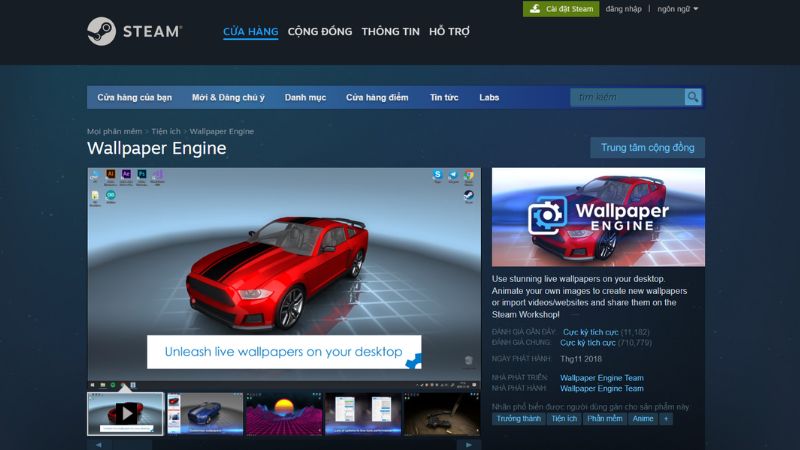
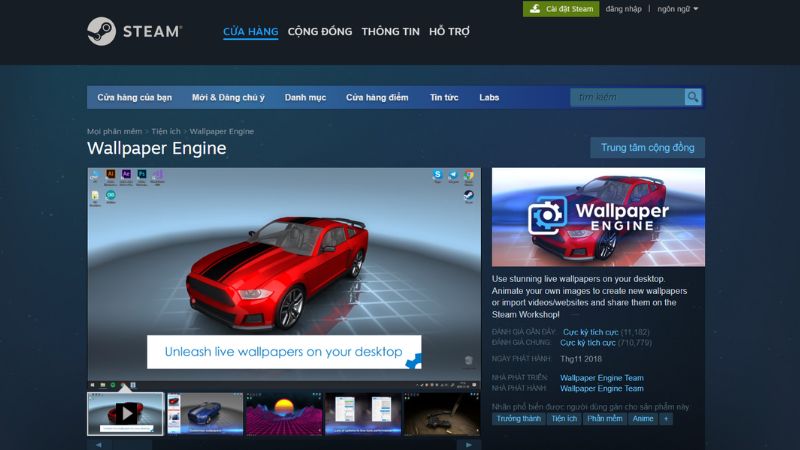
Bước 2: Đợi quá trình cài đặt Wallpaper Engine hoàn thành, Wallpaper Engine sẽ hiển thị giao diện và danh sách các hình nền động có sẵn. Bạn có thể khám phá bộ sưu tập hình nền động phong phú với 3 tùy chọn Installed, Discover và Workshop.
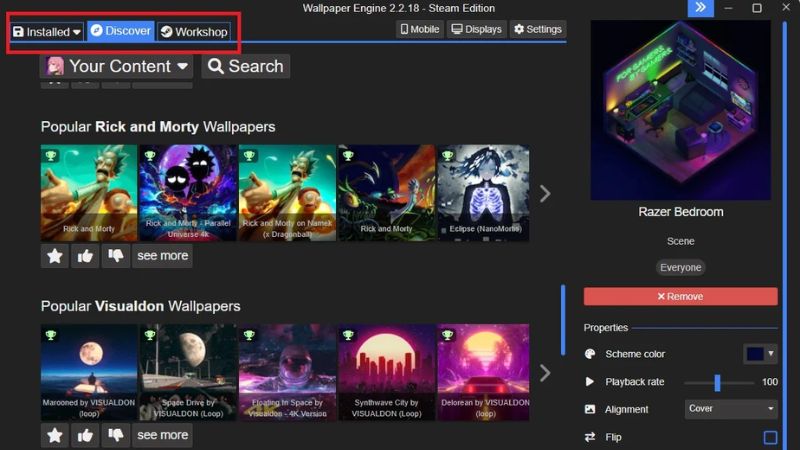
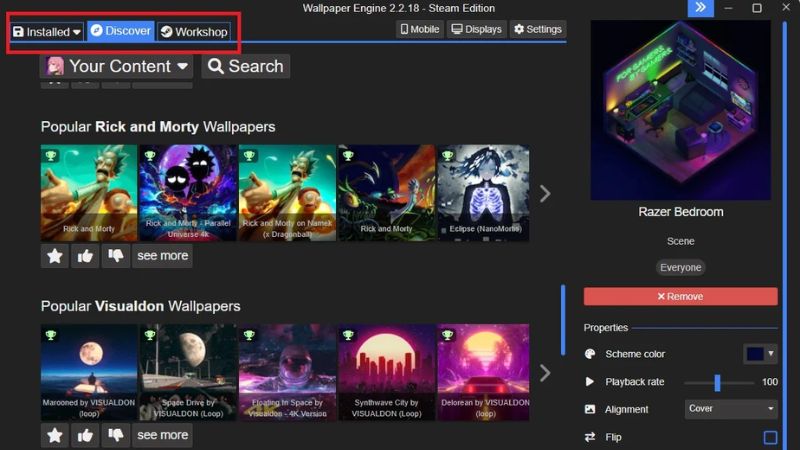
Bước 3: Trong danh sách, bạn có thể duyệt qua các hình ảnh động và chọn một hình nền mà bạn muốn sử dụng hoặc tùy chỉnh. Bấm vào tấm hình nền mà bạn thích, trên màn hình sẽ hiển thị thông tin về hình nền và bạn có thể tải về bằng cách nhấn nút “Subscribe”.
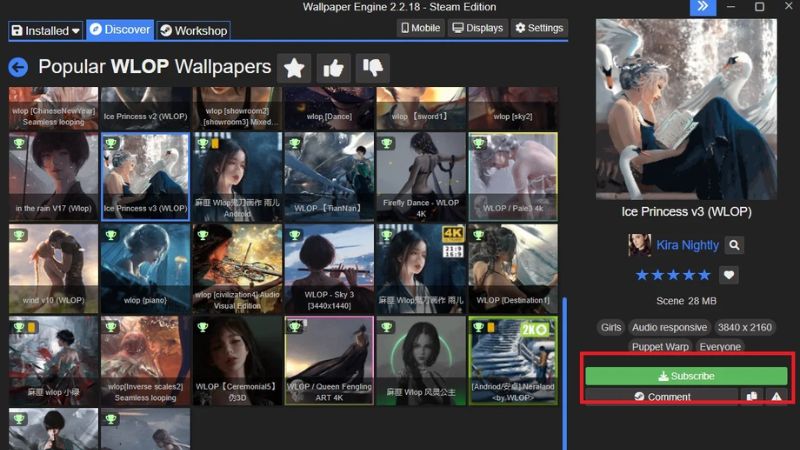
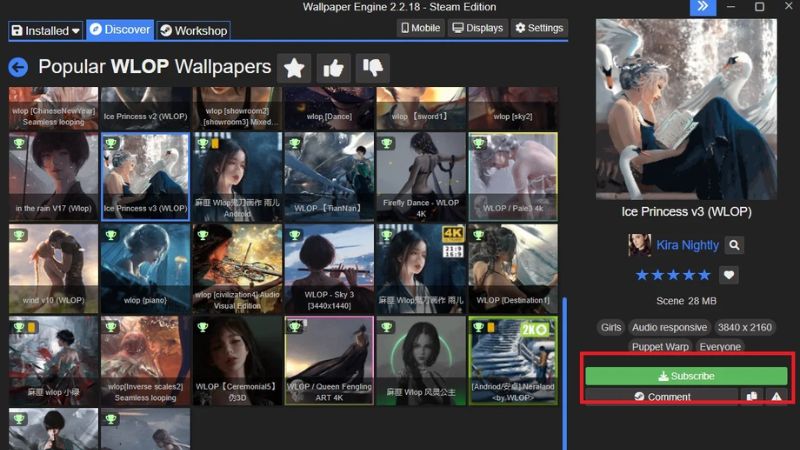
Tùy chỉnh giao diện với Rainmeter
Rainmeter là một ứng dụng miễn phí và mã nguồn mở cho máy tính chạy hệ điều hành Windows. Nó cho phép người dùng tạo và tùy chỉnh các giao diện máy tính động để hiển thị các thông tin như thời tiết, ngày giờ, tài nguyên hệ thống, RSS feed và nhiều thông tin khác trên màn hình máy tính bao gồm cả setup hình nền động.
Bước 1: Truy cập trang web chính thức của Rainmeter tại https://www.rainmeter.net/ sau đó tìm và chọn liên kết “Download” (Tải xuống) trên trang web để truy cập trang tải xuống.
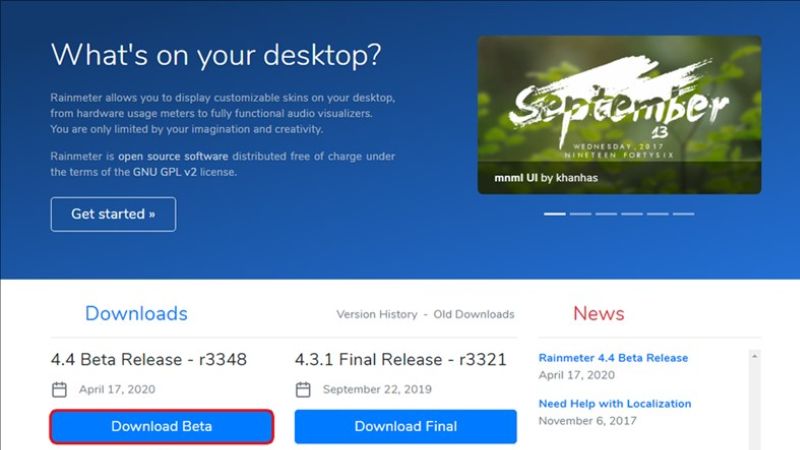
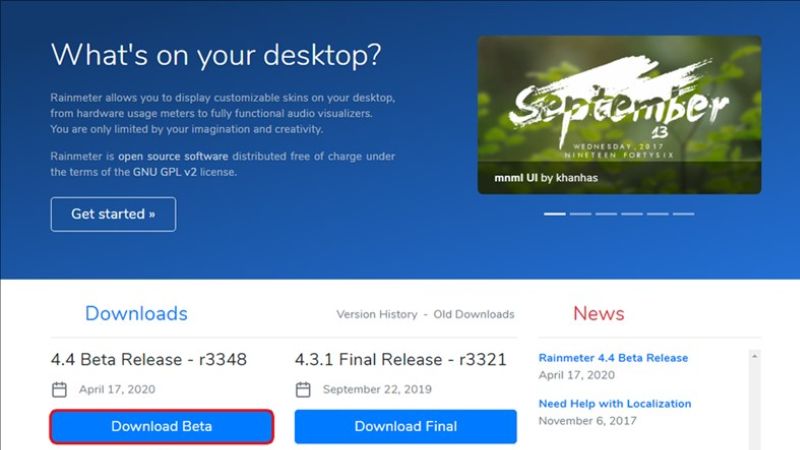
Bước 2: Khi tải xuống hoàn thành, mở tệp cài đặt Rainmeter (.exe) mà bạn vừa tải xuống. Chờ đợi quá trình cài đặt hoàn tất và nhấp vào nút “Finish” (Hoàn thành) để kết thúc.
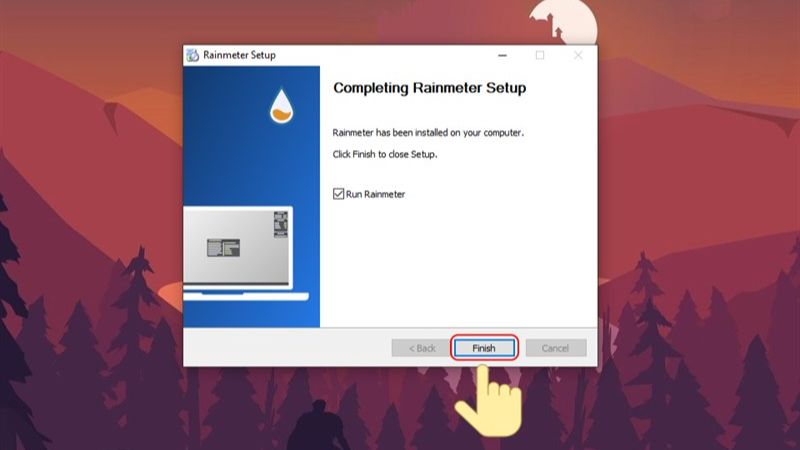
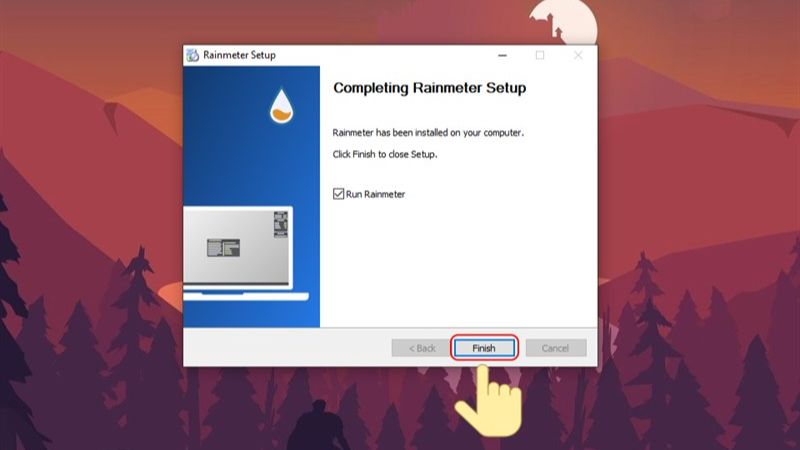
Bước 3: Sau khi hoàn tất cài đặt, ta cần tắt bộ tiện ích tự động kích hoạt của Rainmeter, bằng cách nhấp chuột phải vào skin muốn tắt trên màn hình, sau đó một menu nhấp chuột phải sẽ xuất hiện. Trong menu này, di chuột đến mục “Unload skin” để tắt skin muốn tắt.
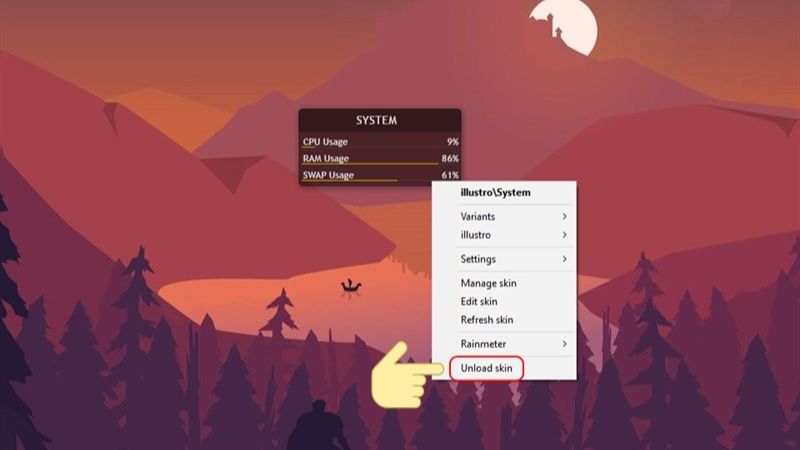
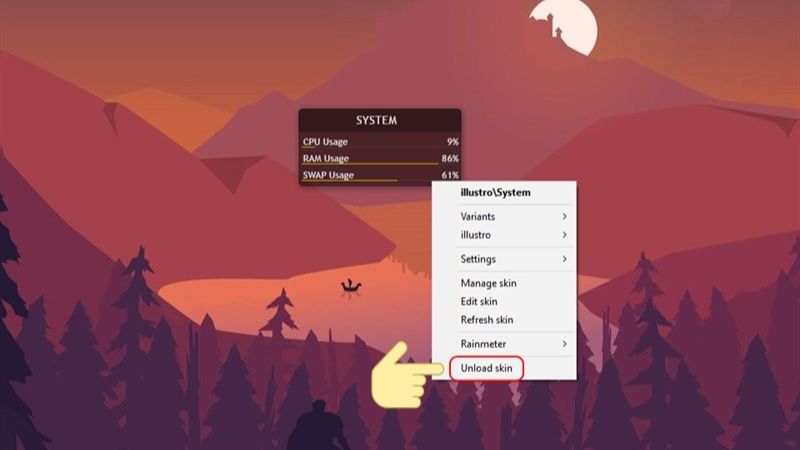
Bước 4: Nhấp vào biểu tượng Rainmeter có hình một hạt mưa hoặc hình một cái đồng hồ trên thanh Taskbar. Trong menu xuất hiện trên màn hình, hãy chọn “Manage” (quản lý).
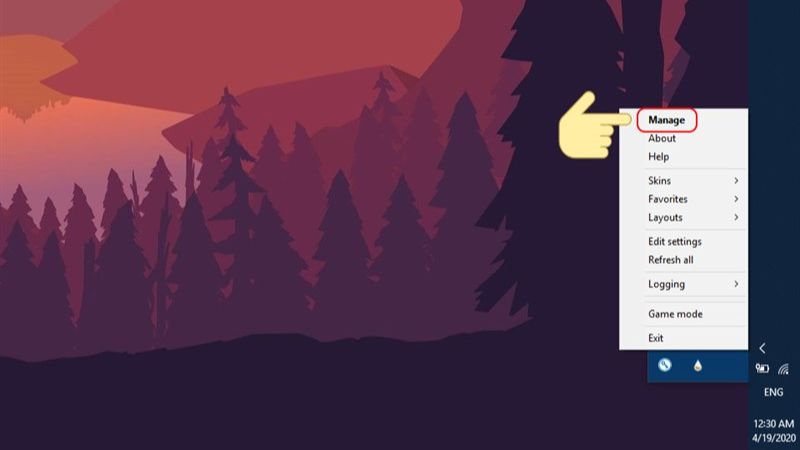
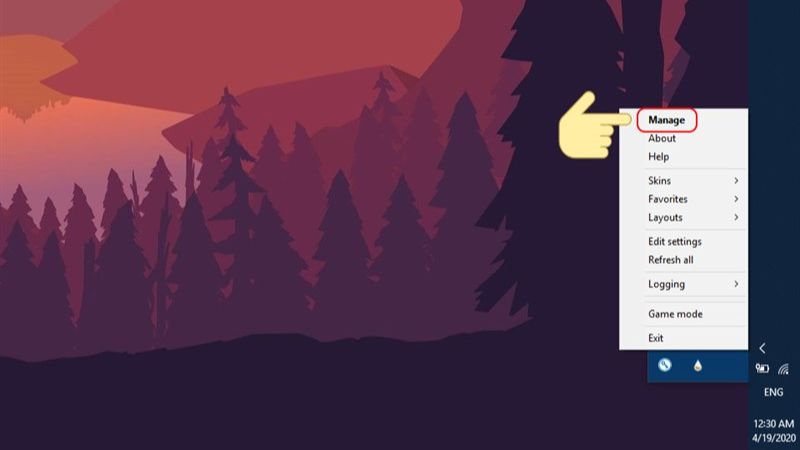
Bước 5: Trong giao diện “Manage Rainmeter”, bạn sẽ thấy một danh sách các thư mục và tệp tin. Mở thư mục chứa skin mà bạn muốn mở (tệp tin skin có đuôi “.ini”). Sau khi bạn đã tìm thấy tệp tin skin, nhấp chuột vào nút “Load” (tải) để mở skin đó. Sau khi nhấp vào “Load”, skin tương ứng sẽ được tải và hiển thị trên màn hình theo cấu hình của nó.
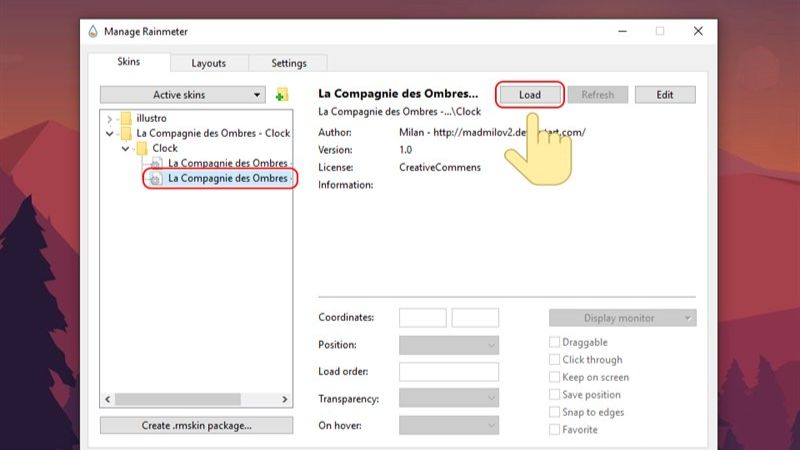
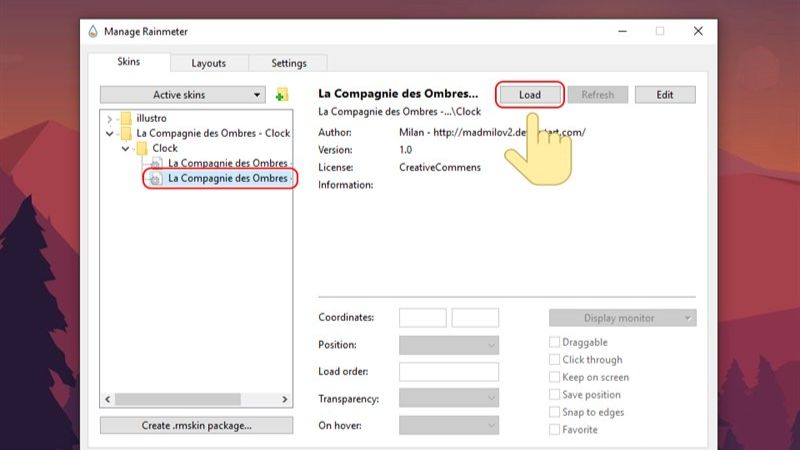
Tạm kết
Trên đây là hướng dẫn chi tiết cách cài đặt hình nền động cho máy tính bằng các ứng dụng và phần mềm tiện lợi mà Hoàng Hà Mobile đã tổng hợp được. Với những bước hướng dẫn đơn giản và dễ hiểu, bạn có thể dễ dàng biến màn hình desktop trở nên sinh động, cá tính và thu hút hơn. Việc sử dụng hình ảnh động mang đến nhiều lợi ích như tăng tính thẩm mỹ, thể hiện cá tính, tạo cảm giác thư giãn và giải trí. Tuy nhiên, bạn cũng cần lưu ý một hình ảnh động có thể yêu cầu mua bản quyền, hình ảnh động có thể ảnh hưởng đến hiệu suất máy tính, đặc biệt là trên các máy tính có cấu hình thấp.
Hãy lựa chọn ứng dụng và phần mềm phù hợp với nhu cầu và sở thích của bạn để có thể trải nghiệm những hình nền động đẹp mắt và sống động nhất. Chúc bạn thành công!
XEM THÊM: